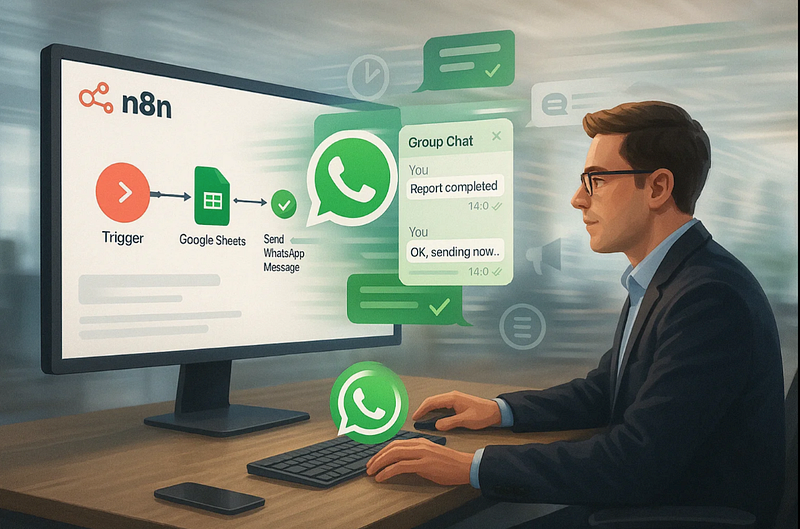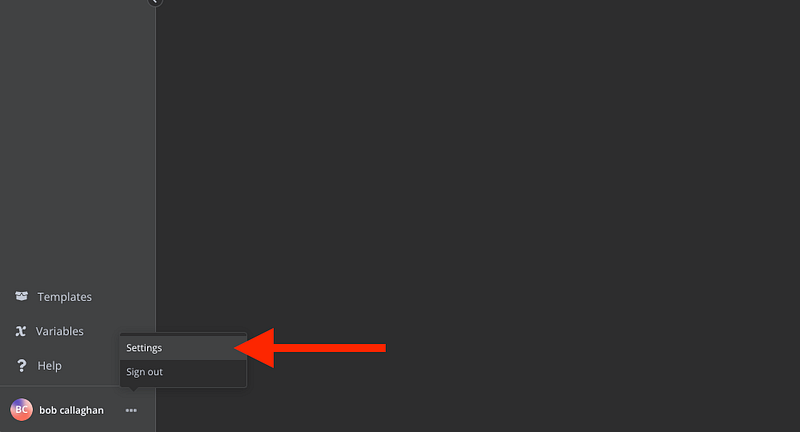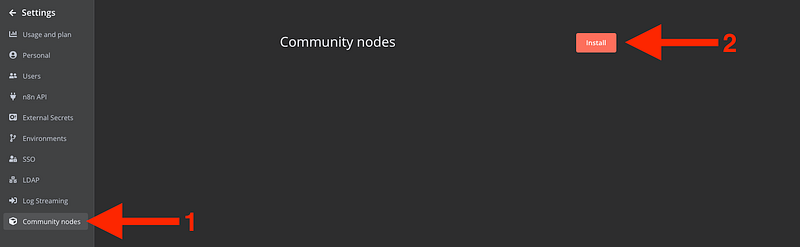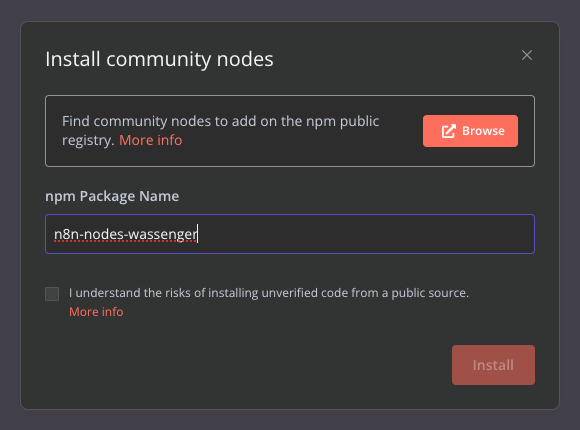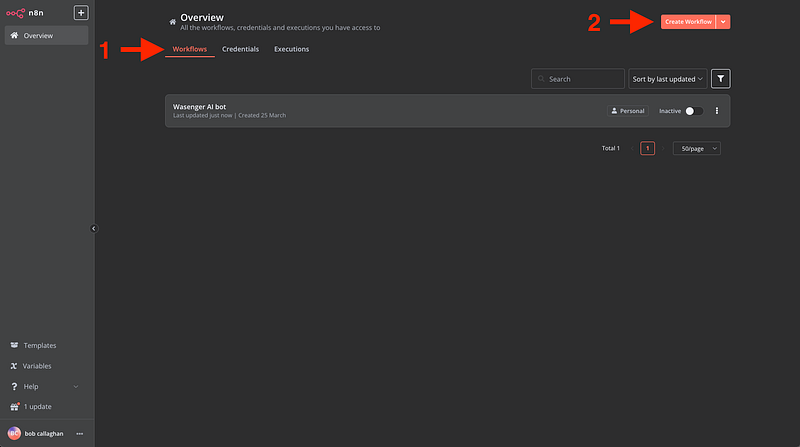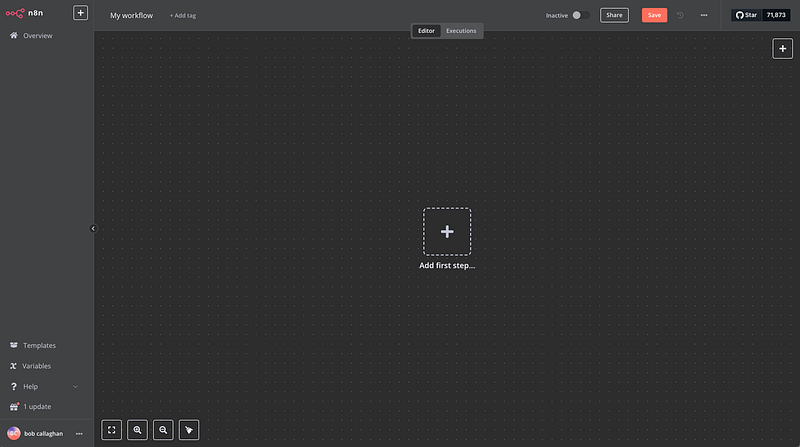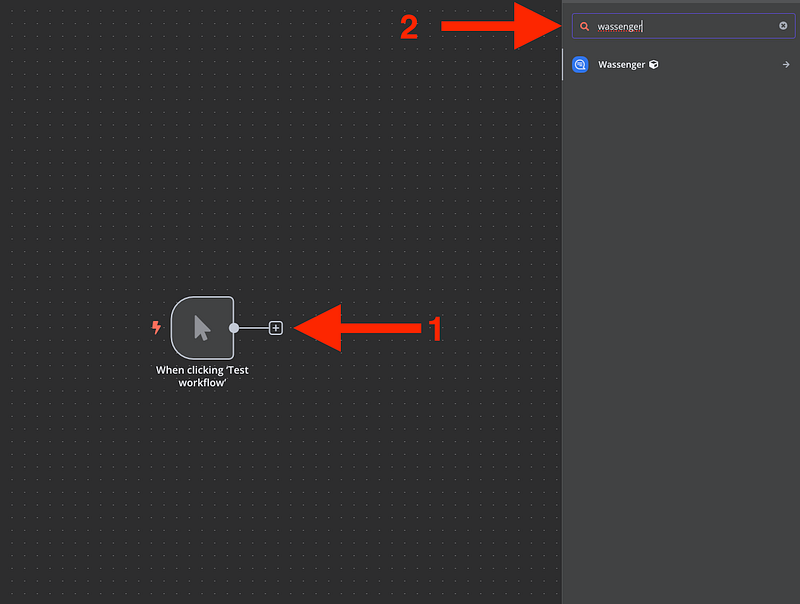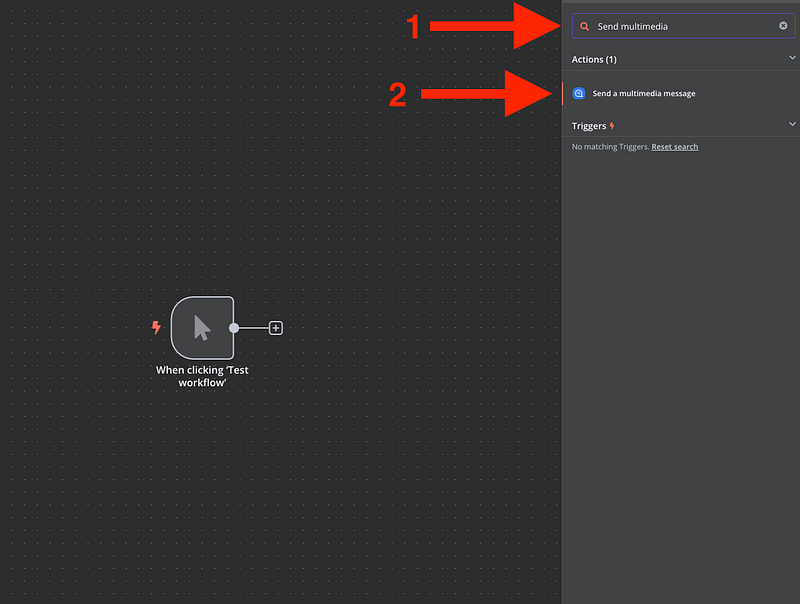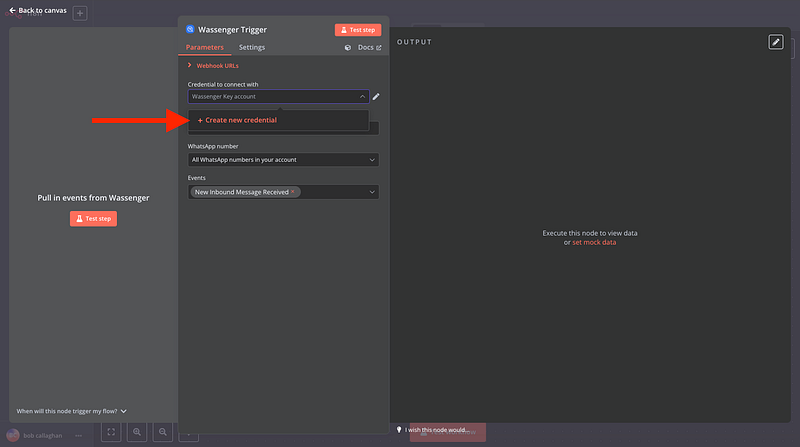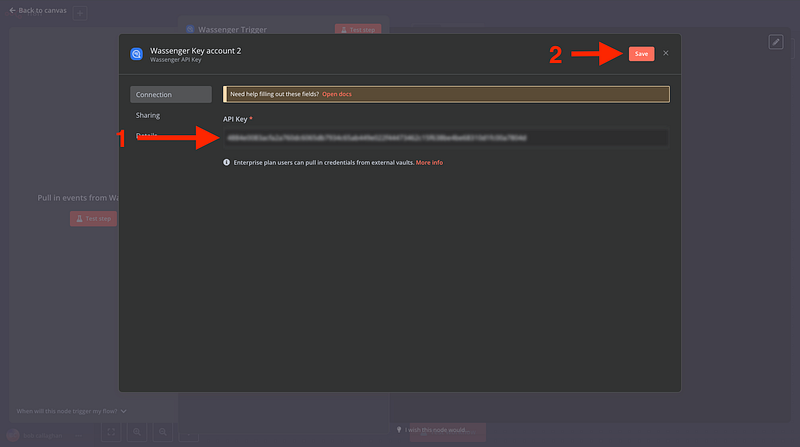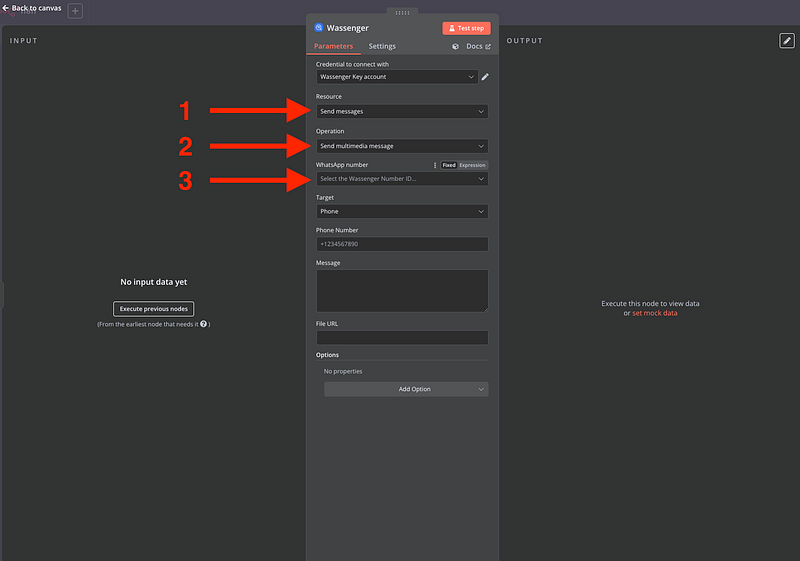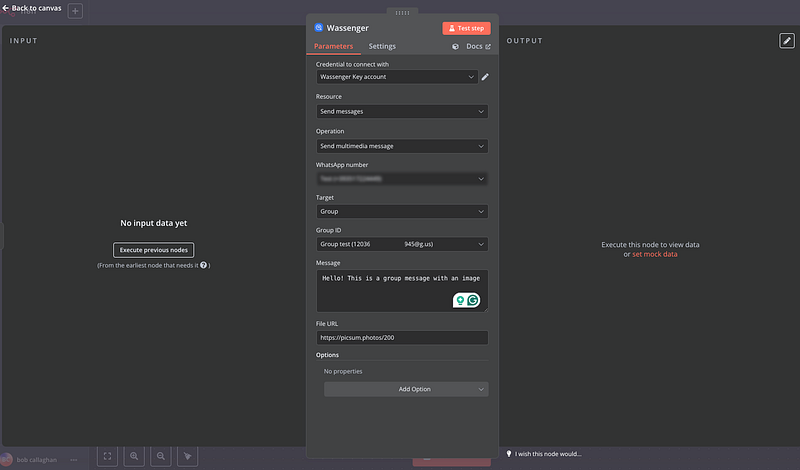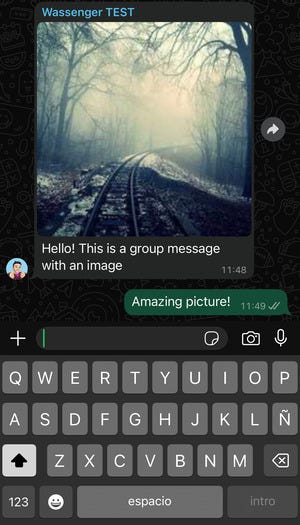En este tutorial aprenderás a enviar mensajes automáticos a grupos de WhatsApp usando n8n, una plataforma de automatización de flujos de trabajo sin código, y Wassenger, una solución API versátil para WhatsApp. Automatizar y programar mensajes a grupos de WhatsApp puede ahorrarte tiempo y ayudarte a llegar a tu audiencia a gran escala — ya sea para notificaciones, anuncios o marketing.
🤩 🤖 Wassenger es una solución API completa para WhatsApp. Regístrate para una prueba gratuita de 7 días y comienza en minutos!
¿Por qué automatizar los mensajes de grupos de WhatsApp?
- Eficiencia: Envía mensajes a múltiples grupos con una sola automatización.
- Consistencia: Asegura que tu audiencia reciba actualizaciones oportunas y uniformes.
- Escalabilidad: Ideal para empresas, gestores de comunidades o coordinadores de eventos que manejan grandes audiencias.
Requisitos previos
Antes de comenzar, asegúrate de tener:
- Una cuenta de n8n (en la nube o autoalojada). Aprende cómo autoalojar n8n aquí
- Una cuenta de Wassenger con un número de WhatsApp conectado.
- Tu clave API de Wassenger (encuéntrala en el tablero de Wassenger bajo API Keys).
🤩 🤖 Wassenger es una solución API completa para WhatsApp. Regístrate para una prueba gratuita de 7 días y comienza en minutos!
Guía paso a paso
1. Instala la aplicación Wassenger en n8n
Nodos de la comunidad
- Ve a Settings > Community Nodes
2. Selecciona Install
3. Introduce n8n-nodes-wassenger en el campo "Enter npm package name"
4. Acepta los riesgos de usar nodos de la comunidad: selecciona “I understand the risks of installing unverified code from a public source”
5. Selecciona Install
6. Ahora puedes usar el nodo de Wassenger en tus flujos de trabajo: si no lo ves, reinicia la instancia de n8n
🤩 🤖 Wassenger es una solución API completa para WhatsApp. Regístrate para una prueba gratuita de 7 días y comienza en minutos!
2. Crea un nuevo flujo de trabajo
Dentro de la interfaz de n8n, ve a ‘Workflows’ y haz clic en ‘Create Workflow’
🤩 🤖 Wassenger es una solución API completa para WhatsApp. Regístrate para una prueba gratuita de 7 días y comienza en minutos!
3. Conecta el trigger de Wassenger
Bien, ahora que estamos dentro de nuestro nuevo Workflow, vamos a crear la conexión con Wassenger de la siguiente manera:
Haz clic en ‘Add first step’
Luego busca “Wassenger”. Recuerda, necesitas instalar el nodo Wassenger primero. Si no lo has hecho aún, consulta nuestro artículo relacionado aquí.
Agrega un “Manual” trigger node haciendo clic en el botón “+” y seleccionando “Manual”. Esto te permite probar el flujo de trabajo manualmente antes de automatizarlo.
4. Agrega el nodo Wassenger
- Haz clic en el botón “+” para añadir un nuevo nodo.
- Busca “Wassenger” en la barra de búsqueda de nodos y selecciónalo.
- En el nodo Wassenger, elige la acción “Send a Text Message”. Esta acción admite el envío de mensajes a chats de grupo a través de la API de Wassenger.
Luego, buscamos ‘Send multimedia message’. En este tutorial enviaremos una imagen con un pie de foto, pero puedes enviar un mensaje de texto simple si lo prefieres seleccionando ‘Send text message’. En tutoriales próximos explicaremos cómo enviar encuestas, eventos de reunión, mensajes programados y contactos.
🤩 🤖 Wassenger es una solución API completa para WhatsApp. Regístrate para una prueba gratuita de 7 días y comienza en minutos!
5. Configura las credenciales
- En el nodo Wassenger, haz clic en el desplegable “Credentials” y selecciona “Add new”.
- Ingresa tu clave API de Wassenger (copiada desde la sección de desarrolladores de Wassenger) y haz clic en “Save”.
- Vincula estas credenciales al nodo.
- Ve a la página de API key en Wassenger y copia la API key proporcionada o crea una
2. Y cópiala en el trigger de n8n
🤩 🤖 Wassenger es una solución API completa para WhatsApp. Regístrate para una prueba gratuita de 7 días y comienza en minutos!
6. Establece el ID del grupo y el mensaje
- Selecciona ‘Send message’ en el campo Resource
- Selecciona ‘Send multimedia message’ en el campo Operation
- Selecciona el número de WhatsApp conectado a Wassenger desde el cual quieres enviar tu mensaje
Ahora, selecciona el objetivo de tu mensaje. En este caso será un grupo, pero puedes seleccionar un Canal o un chat individual
Ahora crea tu mensaje y agrega la URL de la imagen
Consejo: Asegúrate de que tu número de WhatsApp esté en línea en Wassenger (revisa el tablero ) para enviar mensajes con éxito.
7. Prueba el flujo de trabajo
- Guarda el flujo de trabajo haciendo clic en el botón “Save”.
- Haz clic en “Execute Workflow” en n8n para ejecutarlo manualmente.
- Abre el grupo de WhatsApp especificado en tu teléfono o cliente de WhatsApp para confirmar que el mensaje fue enviado.
8. Personalización y siguientes pasos
Una vez que tu automatización básica funcione, mejórala con estas opciones:
- Mensajes dinámicos: Conecta nodos como “Google Sheets” o “HTTP Request” para extraer datos y personalizar mensajes (por ejemplo, “¡Hola {{name}}, aquí está tu actualización!”).
- Programación: Sustituye el trigger Manual por un nodo “Schedule” (por ejemplo, diario a las 9 AM) para mensajes recurrentes.
- Manejo de errores: Añade un nodo “If” para comprobar errores y reintentar envíos fallidos.
🤩 🤖 Wassenger es una solución API completa para WhatsApp. Regístrate para una prueba gratuita de 7 días y comienza en minutos!
Próximos tutoriales:
Mantente atento para guías detalladas sobre estos temas y más. Cubriremos:
- Creación de mensajes dinámicos con datos en tiempo real.
- Importación de contactos desde Google Sheets para la gestión automática de grupos.
- Gestión y moderación de grupos con IA usando ChatGPT
- Manejo avanzado de errores y optimización de flujos de trabajo.
Suscríbete a nuestro boletín o síguenos en redes sociales para ser notificado cuando se publiquen estos tutoriales.